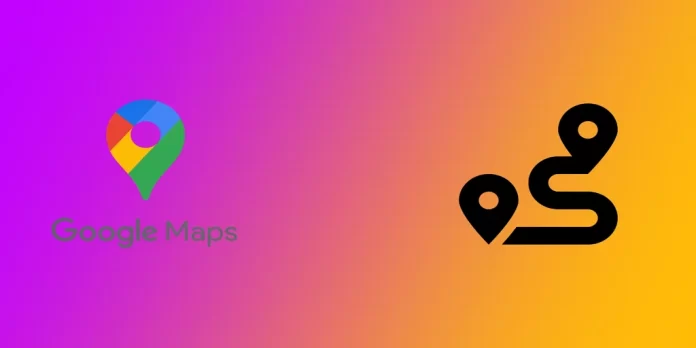Mi piace esplorare nuovi luoghi e scoprire gemme nascoste, ma a volte trovare i percorsi migliori può essere difficile. È qui che Google Maps ci viene in aiuto! È possibile ottenere indicazioni dal punto A al punto B e personalizzare il percorso per includere tutte le fermate desiderate lungo la strada.
Come aggiungere ulteriori fermate nel percorso di Google Maps su desktop
Oltre a fornire indicazioni dal punto A al punto B, Google Maps consente di aggiungere più fermate al percorso. Si tratta di un’ottima funzione se si vuole pianificare un viaggio in auto o se si devono svolgere più commissioni lungo il percorso. Ecco come aggiungere ulteriori fermate al percorso di Google Maps:
- Per prima cosa, è necessario aprire Google Maps nel browser.
- Una volta aperto Google Maps, inserite il punto di partenza e quello di arrivo. È possibile farlo digitando gli indirizzi o i nomi delle località nella barra di ricerca o inserendo un puntino sulla mappa.
- Per aggiungere una tappa al percorso, fare clic su “Aggiungi destinazione” sotto il punto finale del viaggio. Verrà visualizzata una barra di ricerca in cui è possibile inserire l’indirizzo o il nome della località.
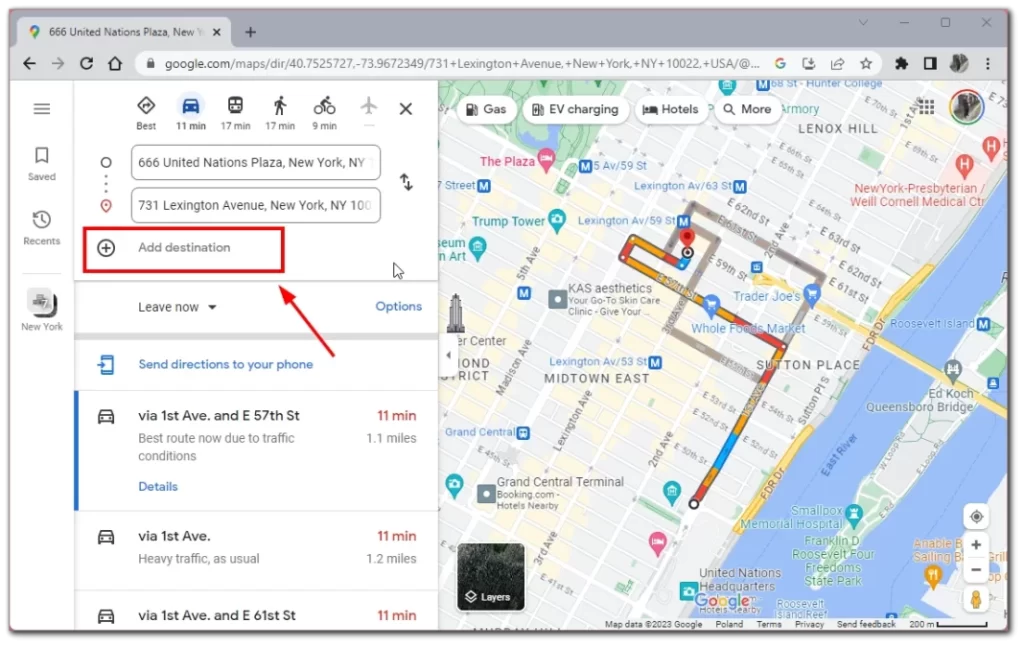
- È possibile aggiungere tutti gli scali desiderati, ripetendo il passaggio 3 per ogni scalo aggiuntivo. È inoltre possibile riordinare le fermate facendo clic e trascinandole verso l’alto o verso il basso nell’elenco.
- Una volta aggiunte tutte le fermate, è possibile ottimizzare il percorso per trovare il percorso più efficiente. A tale scopo, fare clic su “Opzioni” nella scheda del percorso a sinistra. È possibile selezionare altre opzioni per il viaggio.
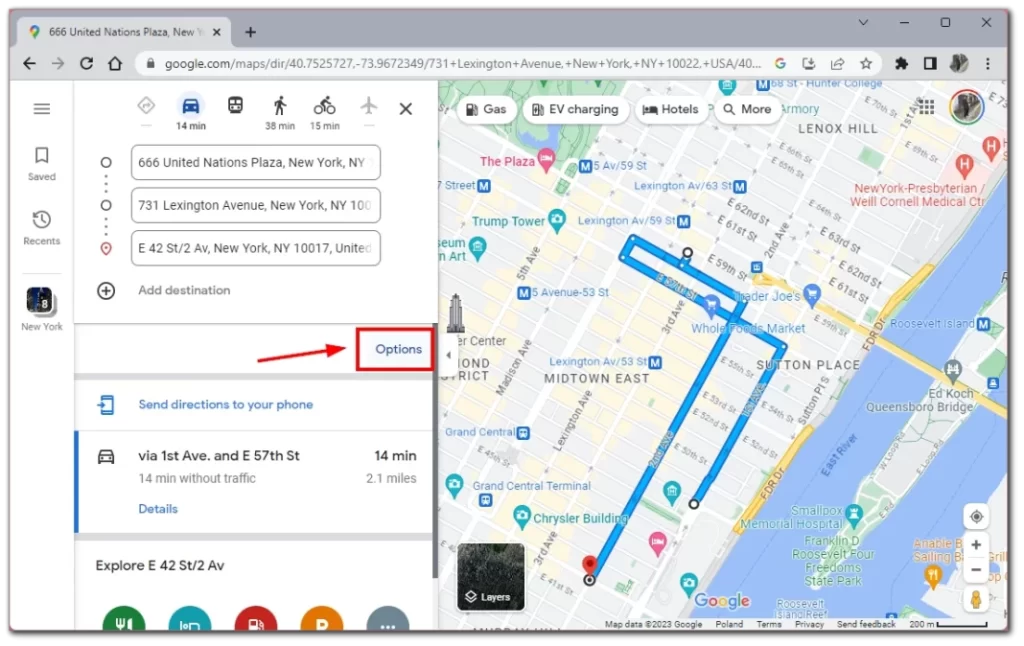
L’aggiunta di fermate supplementari al percorso di Google Maps è un ottimo modo per pianificare la giornata e assicurarsi di non perdere nessun luogo importante lungo il percorso. La prossima volta che pianificate un viaggio in auto o una giornata intensa, provate Google Maps e scoprite quanto è facile personalizzare il vostro percorso.
Come creare un percorso personalizzato nell’applicazione mobile di Google Maps
Sebbene la possibilità di creare un percorso in Google Maps sul PC possa essere utile, è improbabile che si possa portare il PC con sé e consultare il percorso in viaggio. In questo caso, l’applicazione mobile di Google Maps, che supporta anche la creazione di percorsi personalizzati, vi aiuterà. Inoltre, è abbastanza facile da fare:
- Innanzitutto, aprite l’applicazione mobile Google Maps sul vostro dispositivo. Se non l’avete ancora scaricata, potete farlo dall’app store del vostro dispositivo.
- Una volta aperta l’applicazione, inserite i punti di partenza e di arrivo toccando la barra di ricerca nella parte superiore dello schermo e digitando gli indirizzi o i nomi delle località.
- Per aggiungere una fermata al percorso, toccare il pulsante del menu a tre punti nell’angolo superiore destro dello schermo. Dal menu a discesa, selezionare “Aggiungi fermata”. Verrà visualizzata una barra di ricerca in cui è possibile inserire l’indirizzo o il nome della località in cui ci si vuole fermare.
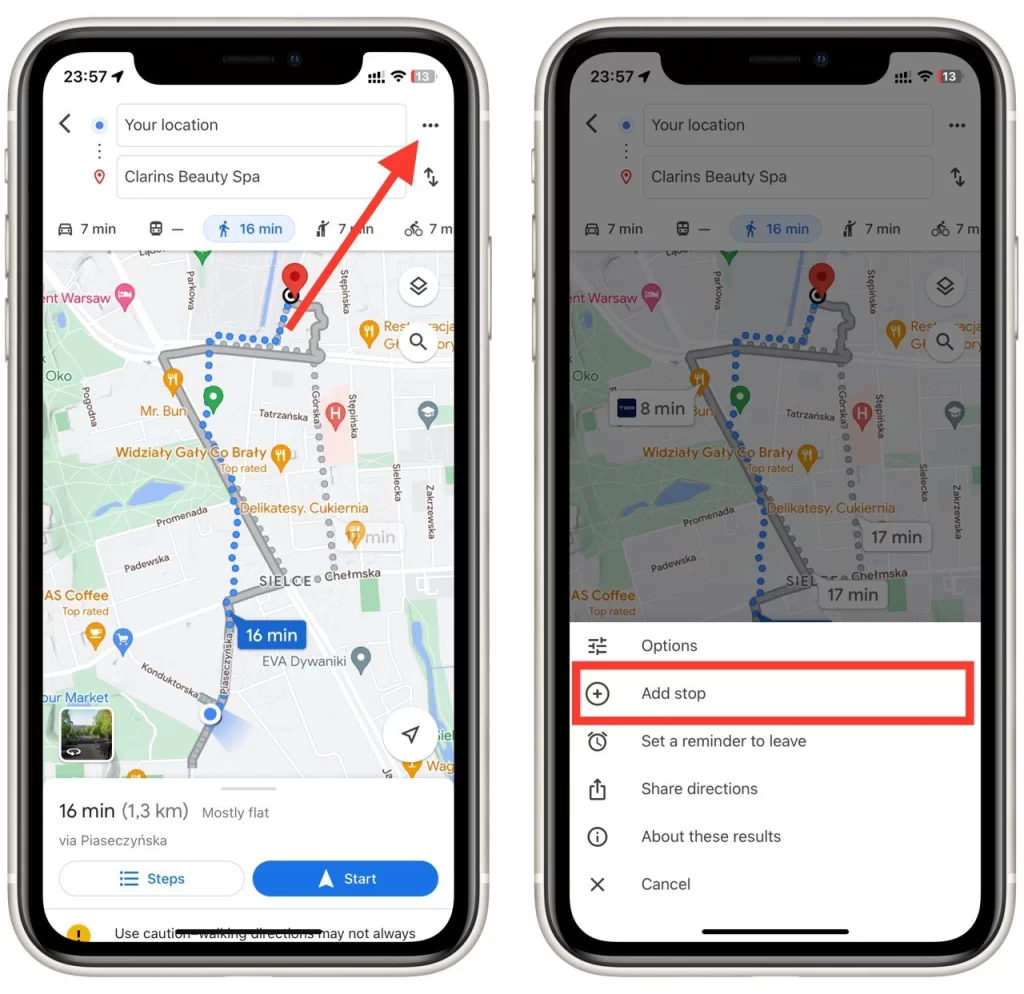
- È possibile aggiungere tutte le fermate desiderate, ripetendo il passaggio 3 per ciascuna fermata aggiuntiva. È anche possibile riordinare le fermate toccando e tenendo premuto la fermata che si desidera spostare e trascinandola in alto o in basso nell’elenco. Premere su “Fatto” quando sono state aggiunte tutte le fermate necessarie.
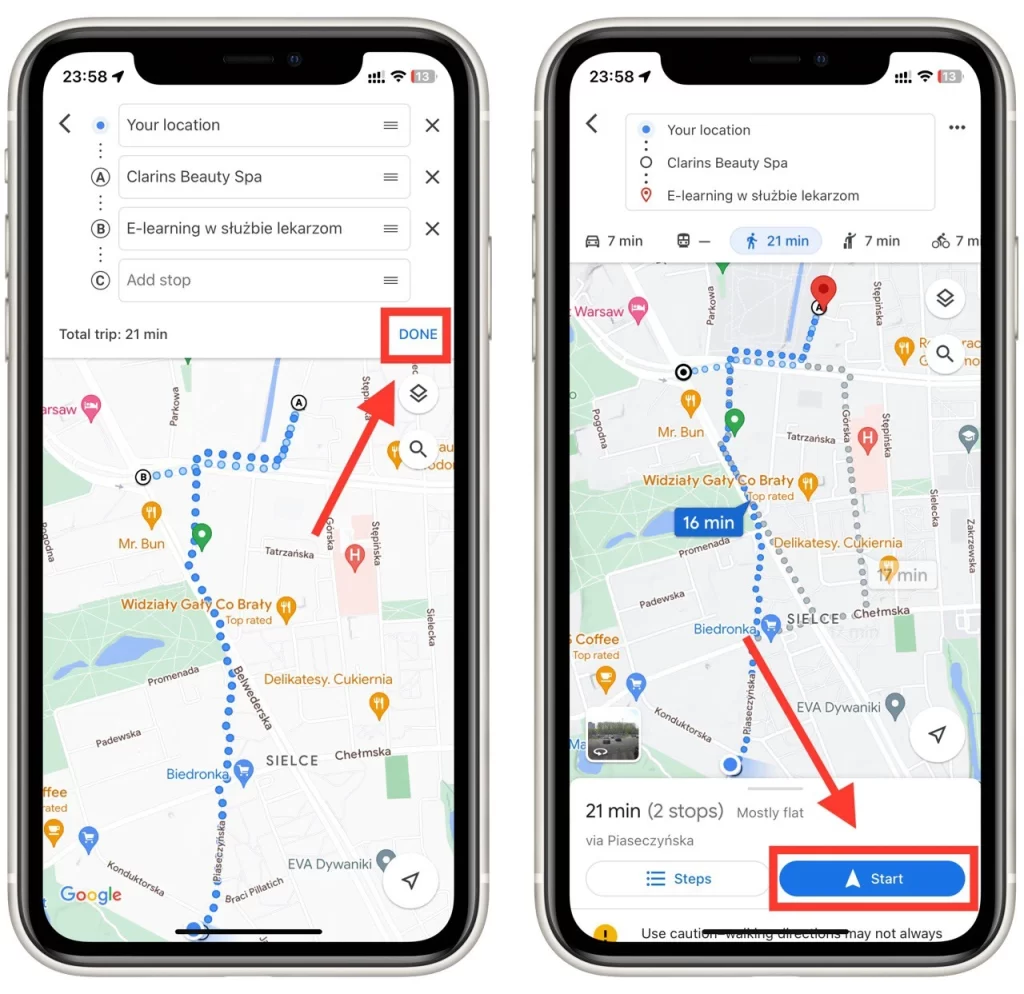
Una volta soddisfatti del percorso personalizzato, toccare il pulsante “Avvia” nella parte inferiore dello schermo per iniziare la navigazione. Google Maps vi guiderà a destinazione e alle eventuali soste lungo il percorso, seguendo l’itinerario scelto.
Come condividere il proprio percorso personalizzato in Google Maps con altre persone
Ho già detto che amo viaggiare. E secondo la mia esperienza, i viaggi migliori sono quelli con gli amici o con la famiglia. Tuttavia, se state pianificando un viaggio in auto insieme, dovete condividere l’itinerario con tutti in anticipo, in modo che ognuno conosca tutte le tappe e i punti di interesse. Per farlo, è necessario
- Innanzitutto, è necessario creare il percorso personalizzato in Google Maps. È possibile farlo seguendo i passaggi della sezione precedente.
- Per condividere il percorso personalizzato con altri, toccare il pulsante con i tre puntini accanto al punto di partenza del viaggio.
- Successivamente, toccare il pulsante “Condividi indicazioni” nell’elenco a discesa.
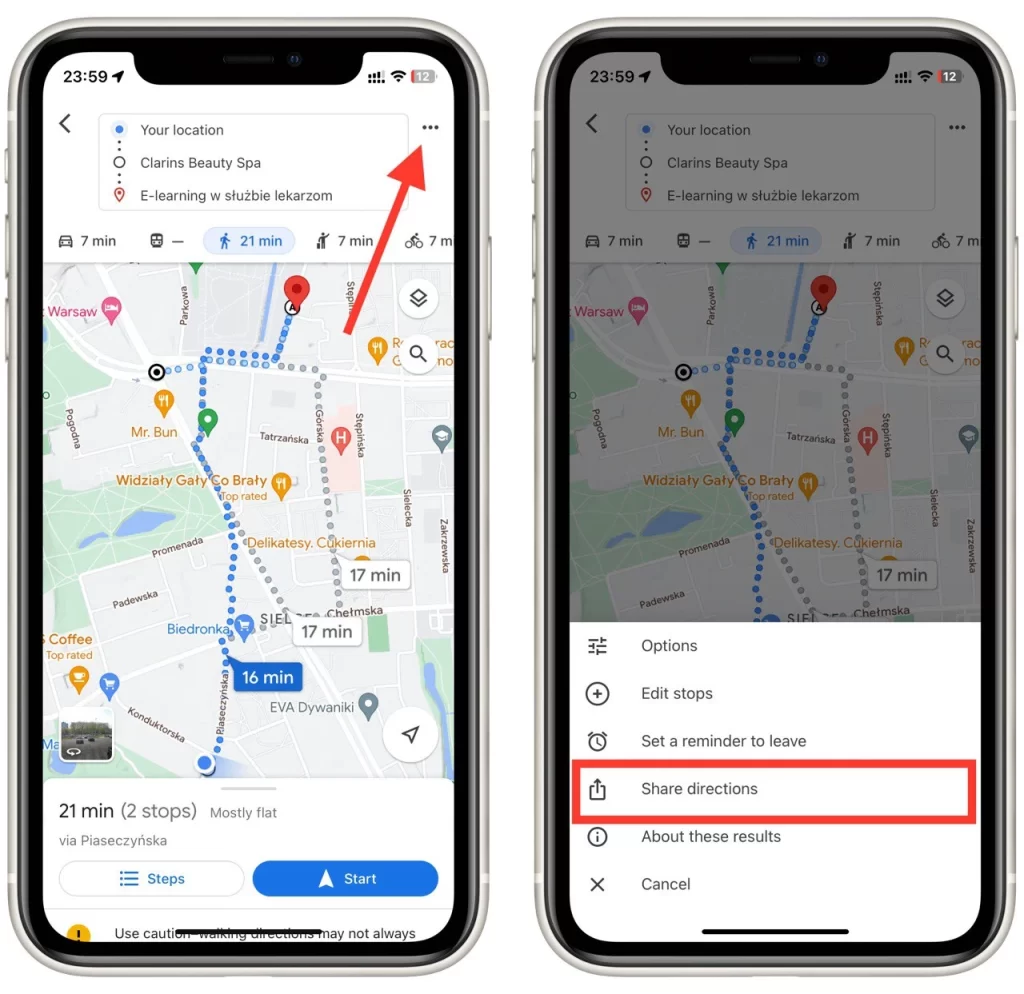
È possibile condividere il percorso personalizzato con vari metodi, come e-mail, messaggi di testo o social media. Scegliete il metodo più adatto a voi e al vostro destinatario. Ad esempio, se volete condividere il percorso con un gruppo di amici, potete farlo tramite una chat di gruppo su un’app di messaggistica.
Condividere il proprio percorso personalizzato in Google Maps è una procedura semplice che può essere eseguita in pochi passi. Seguendo questi passaggi, potrete facilmente condividere i vostri piani di viaggio con la famiglia o gli amici e tenere tutti al corrente.
A cosa bisogna prestare attenzione quando si crea un percorso personalizzato in Google Maps?
Creare un percorso personalizzato in Google Maps può essere un modo comodo per pianificare il viaggio e assicurarsi di non perdere nessuna tappa importante. Tuttavia, ci sono alcune cose a cui bisogna prestare attenzione quando si crea un percorso personalizzato per assicurarsi che il viaggio si svolga senza intoppi. Ecco alcune cose importanti da tenere a mente:
- Precisione degli indirizzi: Quando inserite i punti di partenza e di arrivo e aggiungete le fermate al vostro percorso, assicuratevi di inserire gli indirizzi corretti. Ricontrollate l’ortografia e la formattazione degli indirizzi per garantire che Google Maps possa localizzarli con precisione.
- Ottimizzazione del percorso: Google Maps consente di ottimizzare il percorso per trovare il percorso più efficiente. Assicuratevi di selezionare l’opzione “Ottimizza ordine” quando create il vostro percorso personalizzato per assicurarvi che le fermate siano disposte nell’ordine più efficiente.
- Controllo del traffico: Prima di iniziare il viaggio, controllate le condizioni del traffico lungo il percorso. Google Maps fornisce aggiornamenti sul traffico in tempo reale, quindi assicuratevi di controllare eventuali ritardi o chiusure di strade prima di mettervi in viaggio.
- Verificare la chiusura delle strade: A volte le strade possono essere chiuse a causa di lavori, incidenti o altri eventi. Prima di iniziare il viaggio, verificate la presenza di eventuali chiusure di strade lungo il vostro percorso. Google Maps può fornire queste informazioni, ma è sempre una buona idea controllare con le autorità locali o con le fonti di notizie per assicurarsi di avere le informazioni più aggiornate.
- Modificare il percorso: Se è necessario cambiare il percorso mentre si è in viaggio, è possibile modificarlo facilmente in Google Maps. Toccare i pulsanti “Aggiungi fermata” o “Elimina” per aggiungere o rimuovere le fermate lungo il percorso. È anche possibile trascinare e rilasciare le fermate per riordinarle, se necessario.
Prestando attenzione a questi fattori chiave durante la creazione del percorso, potrete assicurarvi che il vostro viaggio sia il più fluido ed efficiente possibile. La prossima volta che pianificherete un viaggio, utilizzate Google Maps per creare il vostro percorso personalizzato e sfruttate le sue numerose funzioni.